
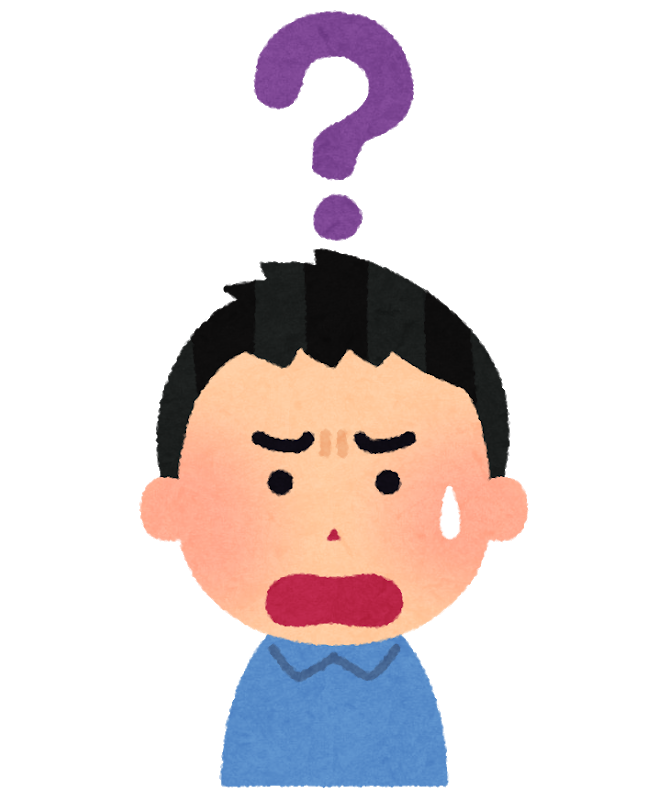
ランクトラッカーの使い方を調べると、機能の説明は出てくるけど結局「何からすればいいの?」って思いますよね。
ランクトラッカーを実際に導入した私が「まずはこれをやっとけ」というのものを簡単に紹介していきます。
目次
ランクトラッカー使用する前に必ず設定すること
いろいろ使いたい気持ちは分かりますが、まず設定ができていないと上手く使用することができません。
検索エンジンの設定
ランキング順位表示設定
最低これだけは設定してください。すぐに終わります。
使用する検索エンジンの設定
初期設定では検索エンジンが外国のものになっているため、必ず日本仕様の検索エンジンに変更してください。
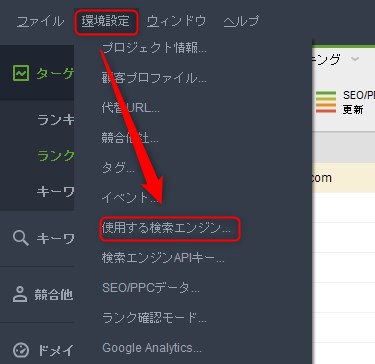
左上メニューバーから 環境設定 ⇒ 使用する検索エンジン
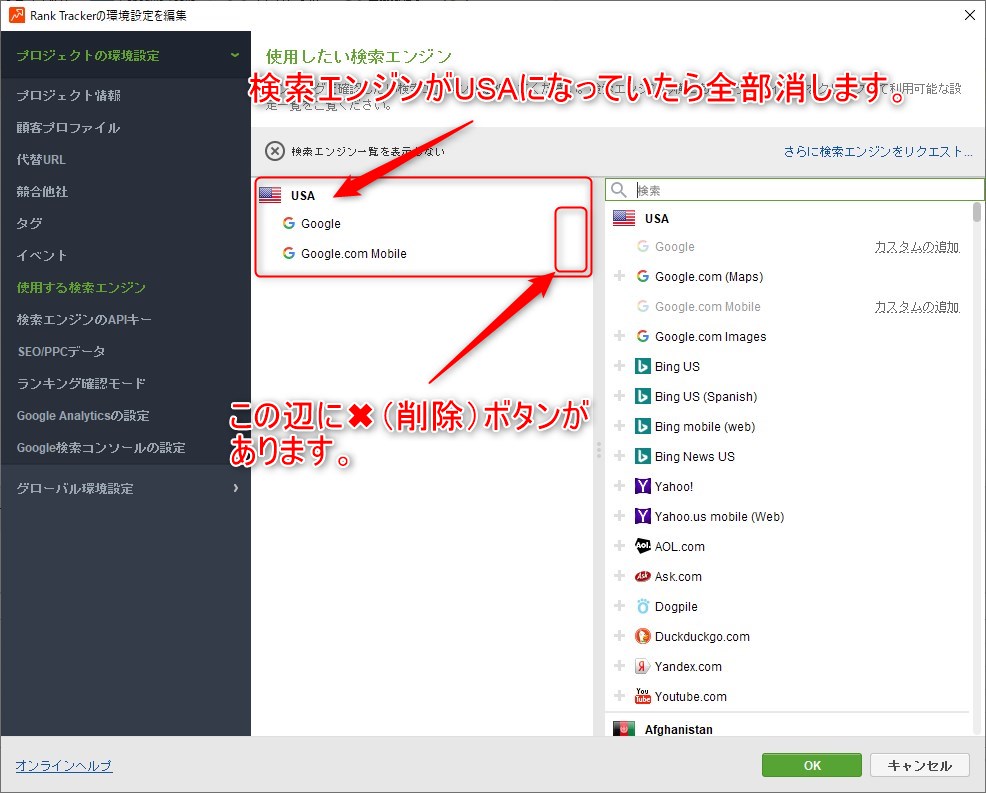
USAとなっているGoogleは使用しないため削除しましょう。
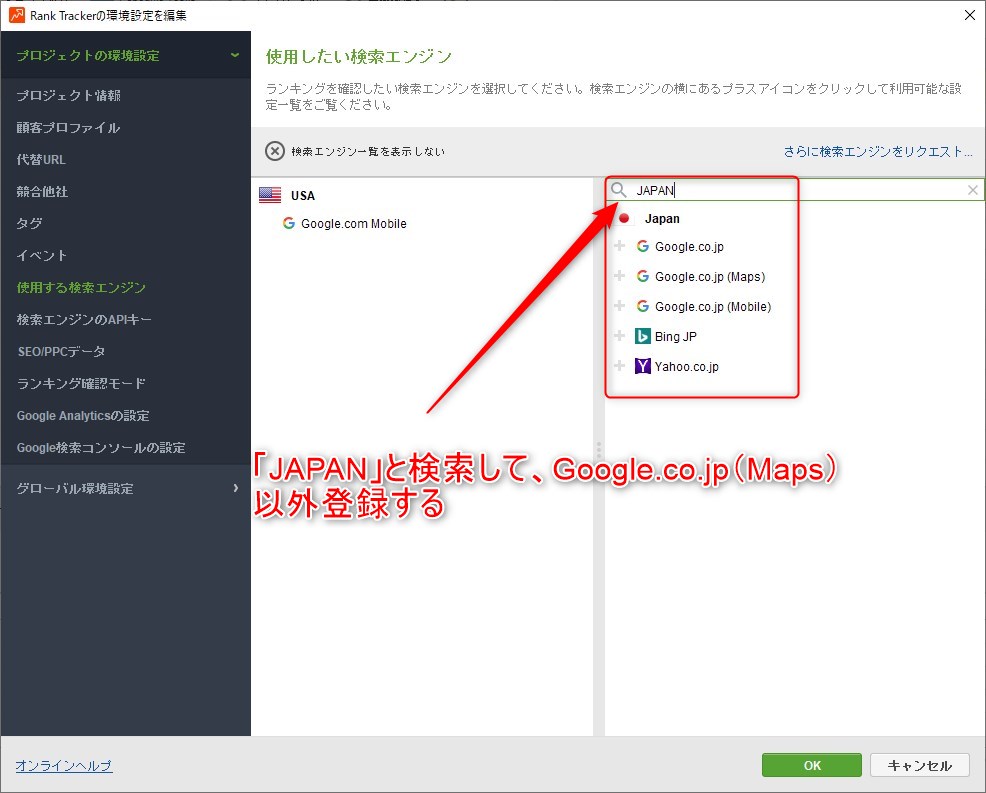
右側の検索バーから「Japan」と検索し
- Google.co.jp
- Google.co.jo(Mobile)
- Bing(必要であれば)
- Yahoo.co.jp(必要であれば)
名前の横に「+」ボタンがあるので押して登録しましょう。検索エンジンのほとんどは、GoogleがメインとなるためbingやYahooは必ず登録しなくてはいけないという分けではありません。登録したい人だけ登録してください。
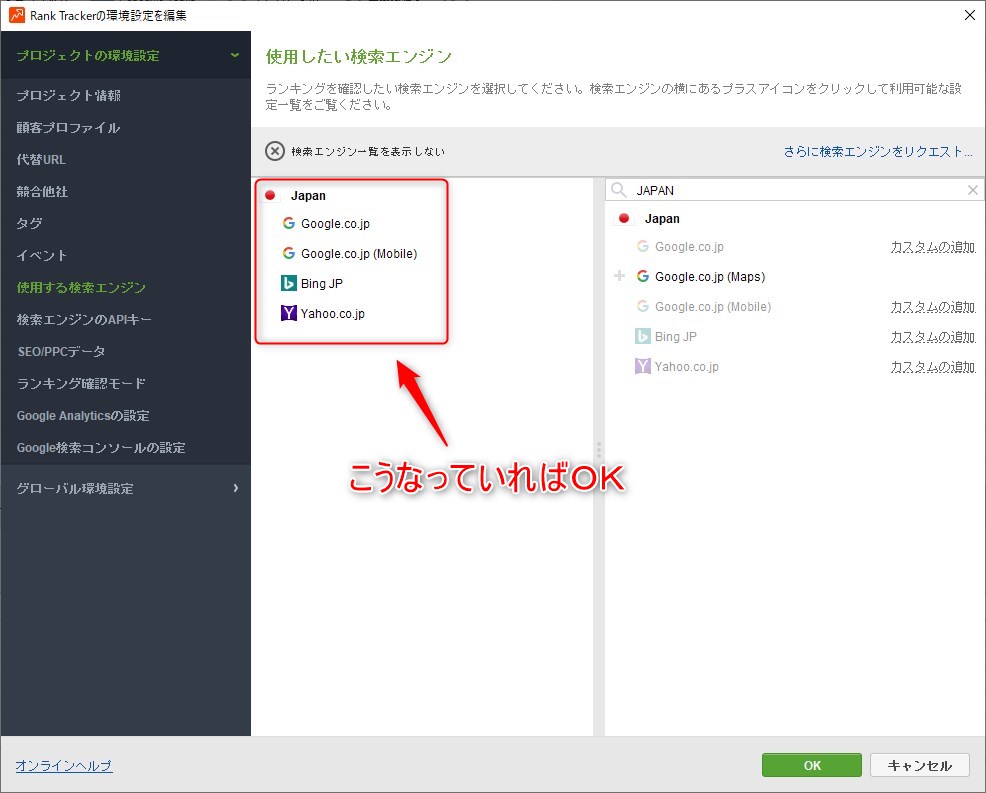
USAをすべて削除し、Japanとなっていれば完了です。
ランキング順位表示設定
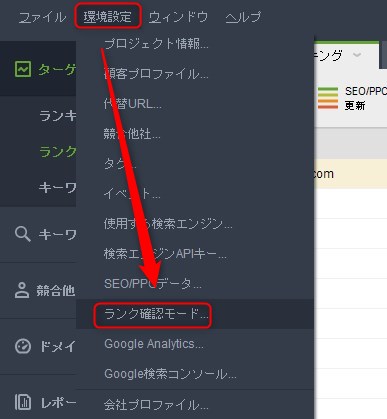
ランキング順位が初期設定では「10位」までしか表示されません。10位以上のランキングを見たい場合「ランク確認モード」から設定を変更します。
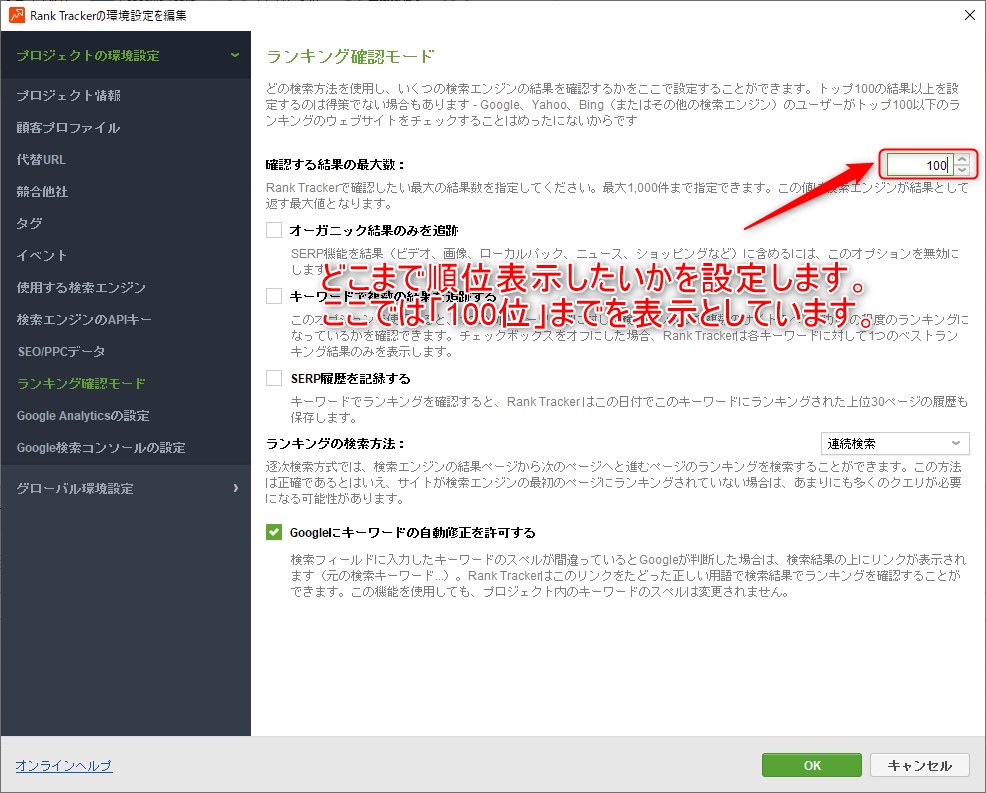
表示させてい順位を打ち込んでください。今回は「100」としているので検索順位「100位」まで表示させるようになります。
大まかな設定はこれで以上です。
自分のブログをRanktrackerで調査してみよう
ランクトラッカーには「ランキングキーワード」というものがあるんだけど、自分はここばっかりチェックしています。
ランキングキーワードとは、自分のブログがどの「キーワード」で検索かけられいるのか、そしてそのキーワードの検索順位を調査することができます。
は?って思った人はまずは使ってみましょう(笑)
ランクトラッカー機能「ランキングキーワード」使い方
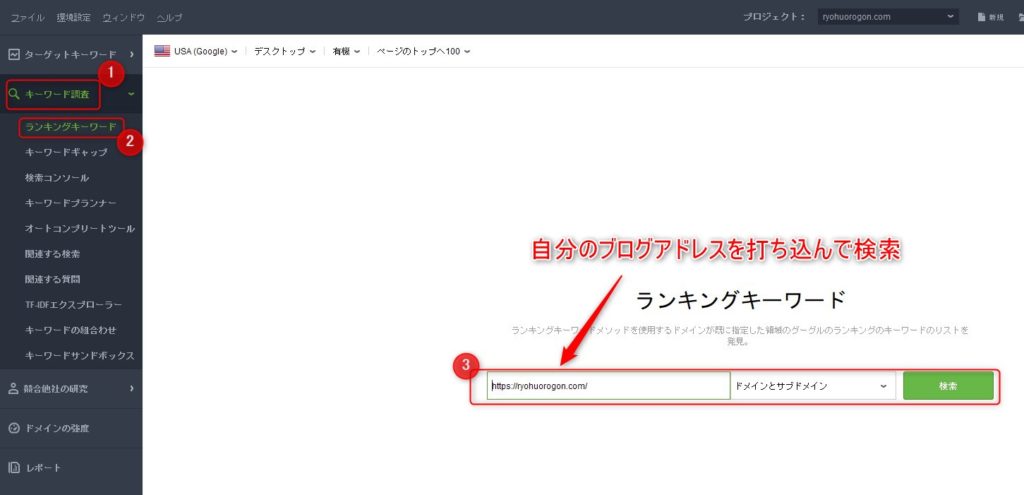
ツールの左側にあるメニュー一覧から「キーワード調査」⇒「ランキングキーワード」を選択してください。
ここに自分のブログアドレスを貼り付けます。
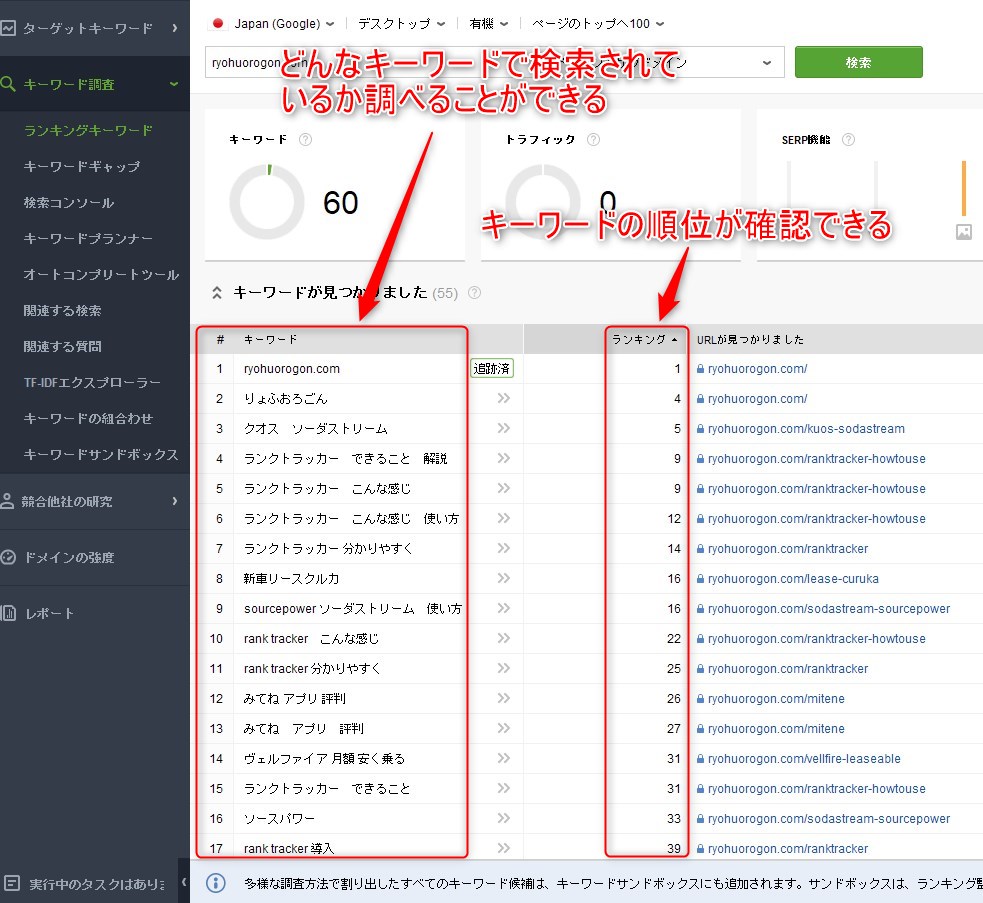
すると、検索順位が高いキーワードが表示されます。
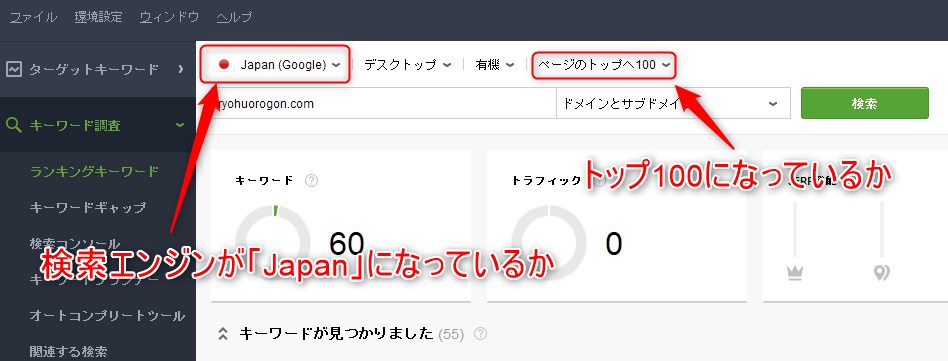
上手く表示されない人は、こちらの設定を見直してください。それでも表示されない人は、そもそも100位以内に入っているキーワードがないのかもしれません…。
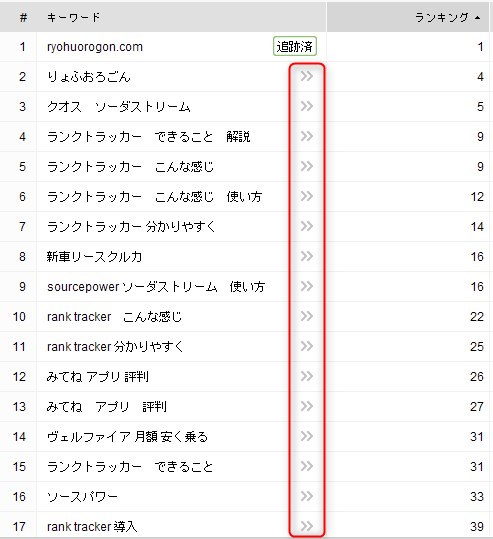
キーワードが表示されたら、キーワード横の「≫」というマークを押して登録していきましょう。
キーワードを登録することによって、そのキーワードの順位の上がり下がりといった経過推移を観察することができます。
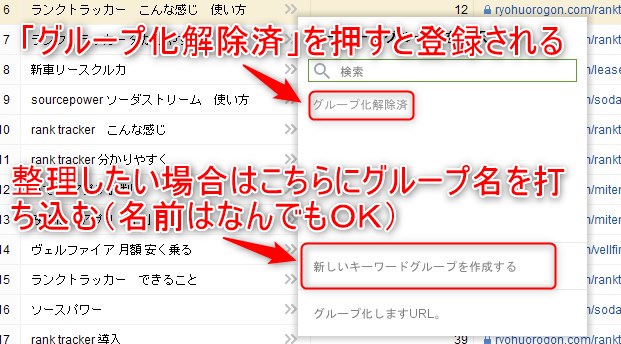
キーワードの登録だけしたい人は「グループ化解除」を押すと登録されます。登録したいキーワードを整理したい場合は、下の「新しいキーワードグループを作成する」のところにグループ名を入力してください。
グループ名はなんでも良いです。たとえば「キーボード」「デスクトップ」「マウス」などのキーワードを登録する場合グループ名を「パソコン関係」にするといった具合です。分かりやすい名前を登録してください。
登録したキーワードは「ランクトラッキング」に保存される
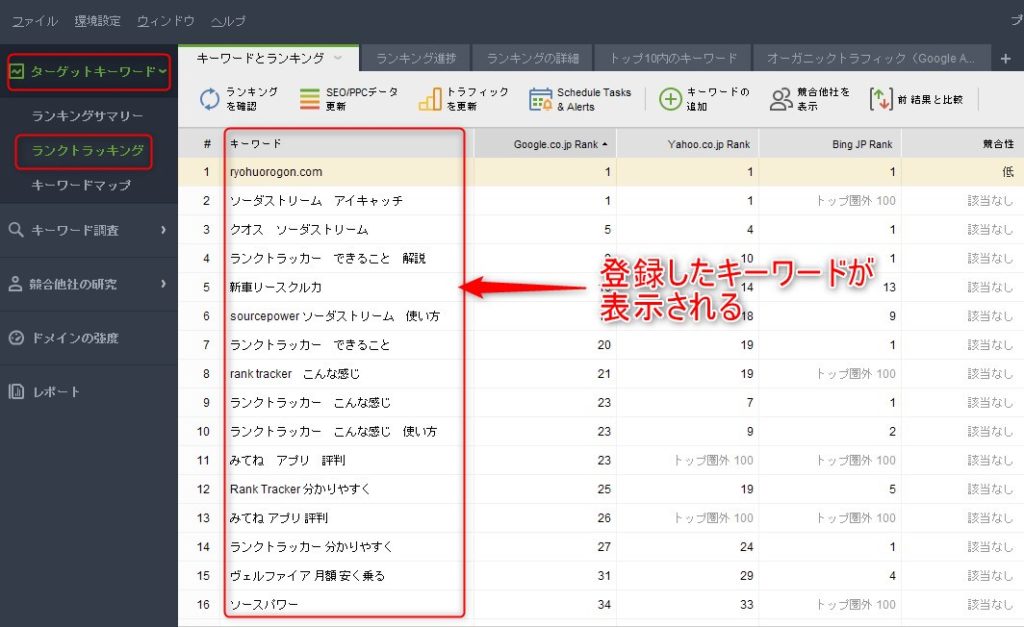
登録したキーワードは、左側メニューの「ターゲットキーワード」⇒「ランクトラッキング」で一括表示されます。
Googleの順位しか表示されないよ、っていう人は下記の設定を参考にして下さい。
まとめ
Ranktrackerを導入後、必ず下記設定をしてください。
- 検索エンジンの設定
- ランキング順位表示設定
設定が終わったら「キーワード調査」から自分のブログがどんなキーワードで検索されているのか確認しましょう。
今回は、Ranktrackerダウンロードしたけど何からすればいい?という方に向けて記事を書きました。お試し版の無料でもこの方法は試すことができます。
Ranktrackerダウンロードは下記の日本語サイトでダウンロードできます。
RankTracker(日本語サイト) ⇒ http://www.seopowersuite.jp/






















